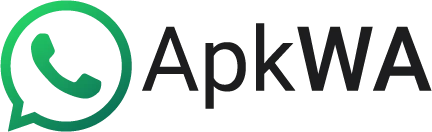व्हॉट्सअॅप चॅनल म्हणजे काय? iOS Android आणि PC वर कसे तयार करावे
WhatsApp चॅनेल ही एक-मार्गी प्रसारणाची साधने आहेत जी तुम्हाला लोक आणि संस्थांना त्यांचे महत्त्वाचे अपडेट्स मिळवण्यासाठी फॉलो करण्याची संधी देतात. तर, प्रशासक म्हणून, तुम्ही फोटो, व्हिडिओ, स्टिकर्स पोल आणि मजकूर पाठवू शकता. ही सर्वात खाजगी प्रसारण सेवा आहे जिथे WhatsApp अनुयायी आणि प्रशासक दोघांची वैयक्तिक माहिती सुनिश्चित करते.
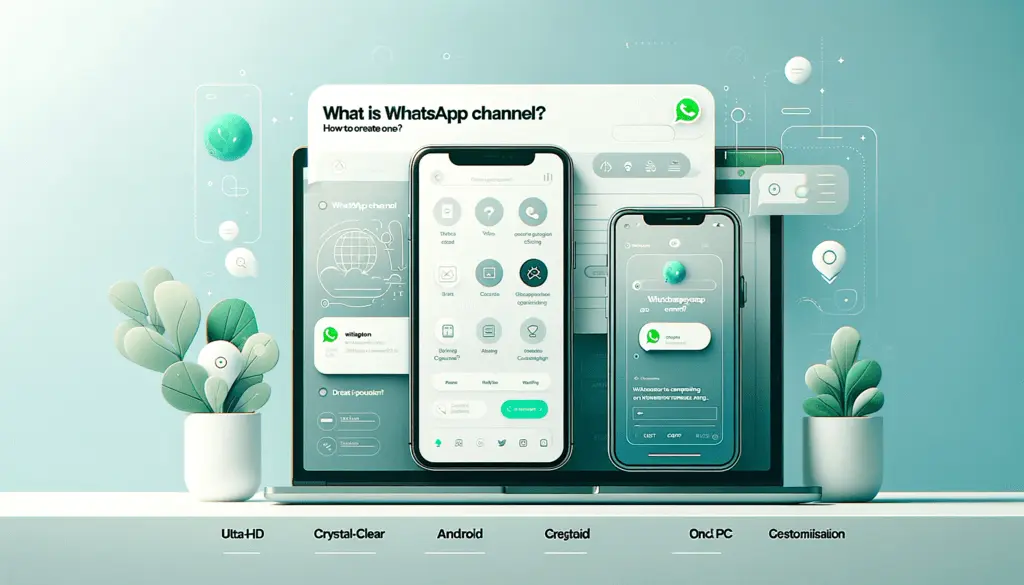
iOS, Android आणि PC वर WhatsApp चॅनेल कसे तयार करावे
तुमच्याकडे WhatsApp खाते असल्यास, तुम्ही WhatsApp चॅनेल बनवण्यासाठी पात्र आहात. तथापि, खालील चरण आपल्यासाठी एक साधे मार्गदर्शक आहेत:
- तुमच्या WhatsApp मध्ये, चॅनेलच्या आयकॉनवर दाबा. iOS/android साठी अपडेट टॅबवर टॅप करा.
- आता नवीन चॅनेल जोडण्यासाठी प्लस चिन्हावर (+) टॅप करा.
- सुरू ठेवा दाबा.
- आता तुमच्या चॅनेलसाठी नाव आणि वर्णन जोडा.
- तुमचे चॅनल यशस्वीरित्या तयार केल्यानंतर, तुम्ही त्याची लिंक कोणाशीही शेअर करू शकता.
चॅनल मालक नियंत्रणे:
चॅनल मालक म्हणून, तुम्ही तुमच्या चॅनेलवर खालील नियंत्रणाचा सराव करू शकता:
- इतर चॅनल प्रशासकांना आमंत्रित करा आणि डिसमिस करा: इतर प्रशासक प्रशासक जोडू किंवा काढू शकत नाहीत.
- चॅनल मालक चॅनल प्रशासक जोडू किंवा काढू शकतो.
- फक्त चॅनेल मालक करू शकतात त्यांचे चॅनेल हटवा.
- ते चॅनल प्रशासकाची सर्व कार्ये करू शकतात.
प्रशासन नियंत्रणे:
चॅनल प्रशासक म्हणून, तुमच्याकडे तुमच्या चॅनेलवर खालील नियंत्रणे आहेत.
- तुम्ही चॅनलचे नाव, आयकॉन, इमोजी, प्रतिक्रिया, चॅनेलचे वर्णन इत्यादी काही सामान्य सेटिंग्ज करू शकता.
- इतर चॅनल प्रशासकांची दृश्यमानता पहा.
- तुम्ही चॅनल अपडेट शेअर करू शकता, संपादित करू शकता किंवा हटवू शकता. चॅनल अद्यतने संपादित करणे किंवा हटवणे यासाठी चॅनल मालकाच्या कोणत्याही मंजुरीची आवश्यकता नाही.
- तुम्हाला तुमच्या चॅनेलची निर्देशिका निर्देशिकेत शोधण्यायोग्य बनवायची आहे का.
- तुमचे चॅनल कोण फॉलो करू शकते हे तुम्ही नियंत्रित करता.
चॅनल प्रशासकांना आमंत्रित करा किंवा डिसमिस करा:
तुमच्या सहाय्यासाठी तुम्ही तुमच्या चॅनेलमध्ये 16 पर्यंत सह-प्रशासक जोडू शकता. ते तुम्हाला चॅनल सेटिंग्ज, संपादन आणि विविध चॅनल अपडेट हटवण्यात मदत करू शकतात.
- चॅनल अॅडमिनला आमंत्रण पाठवणे केवळ तुमच्या वैयक्तिक WhatsApp द्वारे शक्य आहे, तुमच्या चॅनेलवरून नाही.
- मालक म्हणून, तुम्हाला तुमच्या फॉलोअर सूचीच्या शीर्षावर तुमचे सर्व चॅनल प्रशासक दिसतील.
चॅनेल अपडेट संपादित करा:
चॅनेल अपडेट कसे संपादित करायचे ते हे आहे:
- कोणतेही अपडेट संपादित करण्यासाठी फक्त संपादन बटणावर टॅप करा.
- तुमची अद्यतने संपादित करा आणि तुमची अद्यतने जतन करा.
- तुमच्या चॅनेलचे नाव लिहिण्यासाठी तुम्ही फक्त 100 वर्ण वापरू शकता.
तुमचे चॅनल शेअर करा:
तुमचे चॅनल शेअर करण्यासाठी, तुम्हाला तुमच्या चॅनेलची लिंक मिळवणे आवश्यक आहे आणि तुम्हाला त्यात सामील व्हायचे असलेल्या कोणाशीही शेअर करणे आवश्यक आहे.
- त्यासाठी प्रथम चॅनेलच्या आयकॉनवर क्लिक करा.
- तुमचे चॅनल माहिती पेज मिळवण्यासाठी तुमच्या चॅनेलवर क्लिक करा.
- तुमच्या चॅनेलच्या नावावर क्लिक करा आणि ते कॉपी करा.
- तुम्हाला पाहिजे तिथे पेस्ट करून शेअर करा.
तुमच्या चॅनेलवरून अपडेट हटवा:
WhatsApp चॅनेलमध्ये शेअर केलेला डेटा ३० दिवसांपर्यंत साठवते. अशाप्रकारे, कोणतेही WhatsApp चॅनेल तुमची डिव्हाइस मीडिया फाइल्सने भरत नाही ज्यामुळे ते अधिक वेगाने अदृश्य होतात. तथापि, तुम्ही तुमच्या गरजेनुसार त्या वेळेपूर्वी कोणतेही अपडेट हटवू शकता. खालील मार्गाने, तुम्ही कोणतेही WhatsApp चॅनल अपडेट हटवू शकता:
- तुमच्या WhatsApp चॅनलमध्ये Update टॅब दाबा.
- आता तुम्हाला हटवायचे असलेले अपडेट टॅप करा आणि धरून ठेवा.
- अद्यतने हटवताना "प्रत्येकासाठी हटवा" निवडा.
- शेवटी, तुम्हाला "तुम्ही हे अपडेट हटवले आहे" अशी सूचना मिळेल. तर तुमच्या अनुयायांना "हे अपडेट हटवले गेले" अशी सूचना मिळेल.
तथापि, आपण खालील मुद्दे लक्षात ठेवणे आवश्यक आहे:
- तुम्ही कोणतेही अपडेट हटवल्यानंतरही, इमेज, व्हिडिओ किंवा इतर माध्यमांसह डाउनलोड केलेला डेटा हटवला जाऊ शकत नाही.
- तुमच्या WhatsApp चॅनेलवरून इतर प्लॅटफॉर्मवर शेअर केलेली कोणतीही गोष्ट हटवली जाणार नाही.
- WhatsApp वापरकर्त्यांदरम्यान फॉरवर्ड केलेले किंवा ऑफ-प्लॅटफॉर्म शेअर केलेले अपडेट हटवले जाणार नाहीत.
- WhatsApp चॅनल अपडेट हटवणे किंवा संपादित करणे केवळ 30 दिवसांच्या आत शक्य आहे.
लोकांना तुमचे चॅनल अॅडमिन होण्यासाठी कसे आमंत्रित करावे?
लोकांना तुमचे चॅनल प्रशासक होण्यासाठी आमंत्रित करण्यासाठी तुम्ही खालील चरणांचे अनुसरण करू शकता:
- तुमच्या फॉलोअर लिस्टवर क्लिक करा.
- तुमच्या निवडलेल्या संपर्कावर टॅप करा.
- "चॅनेल प्रशासक म्हणून आमंत्रित करा" निवडा.
- तुमचा संपर्क तुमच्या फॉलोअर्सच्या बाहेर असल्यास. तुमच्या आमंत्रणात एक संदेश जोडा आणि तो तुमच्या संपर्कांना पाठवा.
अॅडमिनला कसे डिसमिस करावे?
- एखाद्याला प्रशासक म्हणून डिसमिस करण्यासाठी, तुमच्या फॉलोअर सूचीवर टॅप करा.
- तुम्ही डिसमिस करू इच्छित असलेल्या प्रशासकाच्या नावावर क्लिक करा.
- "प्रशासक म्हणून डिसमिस करा" निवडा आणि ओके दाबा.
- तथापि, तो पूर्वीचा प्रशासक तुमच्या फॉलोअर लिस्टमध्ये राहील.
तुमच्या WhatsApp चॅनेलवर अधिक प्रतिबद्धता निर्माण करण्यासाठी शिफारसी
- एका विशिष्ट विषयावर लक्ष केंद्रित करा.
- लहान आणि मुद्द्यापर्यंत लिहा.
- आवश्यक आणि उपयुक्त सामग्री प्रदान करा.
- ताज्या आणि अद्ययावत माहितीसह तुमचे चॅनल जवळ ठेवा.
- व्हॉट्सअॅप चॅनेल मार्गदर्शक तत्त्वे पूर्ण करा.
- शिवाय, आपण कडून देखील मदत घेऊ शकता WhatsApp चॅनेल मार्गदर्शक तत्त्वे.
आउटलुक:
तुमच्या आजूबाजूला तुमच्या स्वारस्य असलेल्या मोठ्या समुदायाला एकत्रित करण्याचा WhatsApp चॅनेल तुमच्यासाठी एक उत्तम मार्ग आहे. तुम्ही या प्लॅटफॉर्मचा सर्जनशीलपणे प्रभावशाली, मार्केटर किंवा सार्वजनिक व्यक्ती म्हणून वापर करू शकता
उदाहरणार्थ, एक व्यापारी म्हणून, तुम्ही तुमच्या व्यवसाय जागरूकता वाढवण्यासाठी आणि इतर विपणन धोरणांसाठी एक साधन म्हणून चॅनेल वापरू शकता.